Senden einer gespeicherten Druckdatei
![]() Klicken Sie auf die Menüschaltfläche der Anwendung, die Sie verwenden, und klicken Sie auf [Drucken].
Klicken Sie auf die Menüschaltfläche der Anwendung, die Sie verwenden, und klicken Sie auf [Drucken].
![]() Den zu verwendenden Drucker auswählen.
Den zu verwendenden Drucker auswählen.
![]() Klicken Sie auf [Einstellungen].
Klicken Sie auf [Einstellungen].
![]() Wählen Sie in der Liste "Jobtyp:" die Methode zum Drucken von Gespeicherter Druck-Dateien aus.
Wählen Sie in der Liste "Jobtyp:" die Methode zum Drucken von Gespeicherter Druck-Dateien aus.
Es gibt vier Methoden für den gespeicherten Druck:
Zur Verwendung der Funktionen [Gespeicherter Druck (Freigegeben)] und [Speichern und Drucken (Freigegeben)] muss zunächst die Authentifizierung aktiviert werden. Einzelheiten siehe Sicherheitsanleitung.
Gespeicherter Druck
Speichert die Datei im Gerät und druckt sie später über das Bedienfeld.
Speichern und Drucken
Unverzügliches Drucken der Datei und Speichern im Drucker.
Gespeicherter Druck (Freigegeben)
Speichert die Datei im Gerät und ermöglicht es jedem Anwender mit Druckberechtigungen, sie später über das Bedienfeld zu drucken.
Speichern und Drucken (Freigegeben)
Druckt die Datei sofort und speichert sie gleichzeitig im Gerät. Jeder Anwender mit Druckberechtigungen kann eine gespeicherte Datei daraufhin drucken.
![]() Klicken Sie auf [Details...].
Klicken Sie auf [Details...].
![]() Geben Sie eine Anwender-ID in das Feld "Anwender-ID eingeben:" ein.
Geben Sie eine Anwender-ID in das Feld "Anwender-ID eingeben:" ein.
Sie können optional einen Dateinamen und ein Passwort für die gespeicherte Druckdatei festlegen.
![]() Klicken Sie auf [OK].
Klicken Sie auf [OK].
![]() Wenn nötig, können Sie weitere Druckeinstellungen ändern.
Wenn nötig, können Sie weitere Druckeinstellungen ändern.
![]() Klicken Sie auf [OK].
Klicken Sie auf [OK].
![]() Starten Sie den Druckvorgang über das Dialogfeld [Drucken] der Anwendung.
Starten Sie den Druckvorgang über das Dialogfeld [Drucken] der Anwendung.
Drucken einer gespeicherten Druckdatei über das Bedienfeld
![]()
Die Gespeicherter-Druck-Dateien werden auch nach Abschluss des Druckvorgangs nicht gelöscht. Informationen zum Löschen der Dokumente siehe Gespeicherter Druck.
![]() Drücken Sie [Home] (
Drücken Sie [Home] (![]() ) unten in der Mitte des Bildschirms.
) unten in der Mitte des Bildschirms.
![]() Drücken Sie das Symbol [Drucker (klassisch)].
Drücken Sie das Symbol [Drucker (klassisch)].
![]() Drücken Sie die Registerkarte [Druckjobs].
Drücken Sie die Registerkarte [Druckjobs].
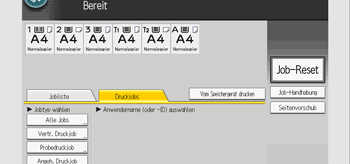
![]() Drücken Sie [Gespei. Druckjob].
Drücken Sie [Gespei. Druckjob].
![]() Wählen Sie die zu druckenden Dateien aus.
Wählen Sie die zu druckenden Dateien aus.
Sie können alle gespeicherten Druckdateien gleichzeitig auswählen, indem Sie nach Auswahl einer Datei [Alle Jobs wählen] drücken.
![]() Drücken Sie bei Bedarf [Vorschau], um das Druckbild des Dokuments zu prüfen.
Drücken Sie bei Bedarf [Vorschau], um das Druckbild des Dokuments zu prüfen.
Wenn Sie beim Druckertreiber ein Passwort festgelegt haben, geben Sie das Passwort ein.
Im Vorschaubildschirm wird nur die erste Seite des Dokuments angezeigt. Die Vorschau kann nicht angezeigt werden, wenn mehrere Dokumente ausgewählt werden.
Drücken Sie [Verlassen], um den Vorschaubildschirm zu schließen.
![]() Drücken Sie [Druck].
Drücken Sie [Druck].
Wenn Sie beim Druckertreiber ein Passwort festgelegt haben, geben Sie das Passwort ein.
Wenn mehrere Druckdateien ausgewählt sind und einige von ihnen ein Passwort benötigen, druckt das Gerät die Dateien, die dem eingegebenen Passwort entsprechen und jene, die kein Passwort erfordern. Die Anzahl der gedruckten Dateien erscheint auf der Bestätigungsanzeige.
![]() Drücken Sie [Detaill. Einstell.], um die Druckeinstellungen des Dokuments zu ändern.
Drücken Sie [Detaill. Einstell.], um die Druckeinstellungen des Dokuments zu ändern.
Einzelheiten zu den Einstellungen, die konfiguriert werden können, siehe Einstellungen, die über das Bedienfeld konfiguriert werden können.
![]() Geben Sie gegebenenfalls die Anzahl der Kopien mit der Zehnertastatur ein und drücken Sie dann [Drucken].
Geben Sie gegebenenfalls die Anzahl der Kopien mit der Zehnertastatur ein und drücken Sie dann [Drucken].
![]() Drücken Sie [Home] (
Drücken Sie [Home] (![]() ) unten in der Mitte des Bildschirms.
) unten in der Mitte des Bildschirms.
![]()
Sollten Sie die Anzahl der Kopien ändern wenn mehrere Dokumente ausgewählt sind, wird die neu festgelegte Anzahl an Kopien für alle gewählten Dokumente gedruckt. Wenn Sie die Anzahl nicht ändern, wird die Anzahl der festgelegten Kopien bei Speicherung der Dokumente für jedes Dokument gedruckt.
Zum Stoppen des Drucks, nachdem der Druckvorgang gestartet wurde, drücken Sie [Job-Reset] oder die Taste [Drucker (klassisch)] auf dem klassischen [Drucker]-Bildschirm. Eine gespeicherte Druckdatei wird auch nach Drücken der Taste [Job-Reset] nicht gelöscht.
Sie können gespeicherte Druckdateien auch mit Web Image Monitor drucken. Weitere Informationen finden Sie in der Hilfe zu Web Image Monitor.
Löschen einer gespeicherten Druckdatei
![]() Drücken Sie [Home] (
Drücken Sie [Home] (![]() ) unten in der Mitte des Bildschirms.
) unten in der Mitte des Bildschirms.
![]() Drücken Sie das Symbol [Drucker (klassisch)].
Drücken Sie das Symbol [Drucker (klassisch)].
![]() Drücken Sie die Registerkarte [Druckjobs].
Drücken Sie die Registerkarte [Druckjobs].
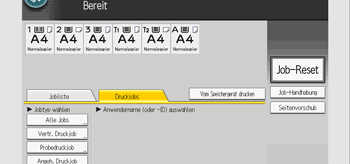
![]() Drücken Sie [Gespei. Druckjob].
Drücken Sie [Gespei. Druckjob].
![]() Wählen Sie die zu löschenden Dateien aus.
Wählen Sie die zu löschenden Dateien aus.
Sie können alle gespeicherten Druckdateien gleichzeitig auswählen, indem Sie nach Auswahl einer Datei [Alle Jobs wählen] drücken.
![]() Drücken Sie [Löschen].
Drücken Sie [Löschen].
Wenn Sie beim Druckertreiber ein Passwort eingestellt haben, geben Sie das Passwort zum Löschen ein.
Wenn mehrere Druckdateien ausgewählt sind und einige von ihnen ein Passwort benötigen, druckt das Gerät die Dateien, die dem eingegebenen Passwort entsprechen und jene, die kein Passwort erfordern. Die Anzahl der zu löschenden Dateien wird auf der Bestätigungsanzeige angezeigt.
![]() Drücken Sie [Ja].
Drücken Sie [Ja].
![]() Drücken Sie [Home] (
Drücken Sie [Home] (![]() ) unten in der Mitte des Bildschirms.
) unten in der Mitte des Bildschirms.
![]()
Sie können gespeicherte Druckdateien auch mit Web Image Monitor löschen. Weitere Informationen finden Sie in der Hilfe zu Web Image Monitor.
